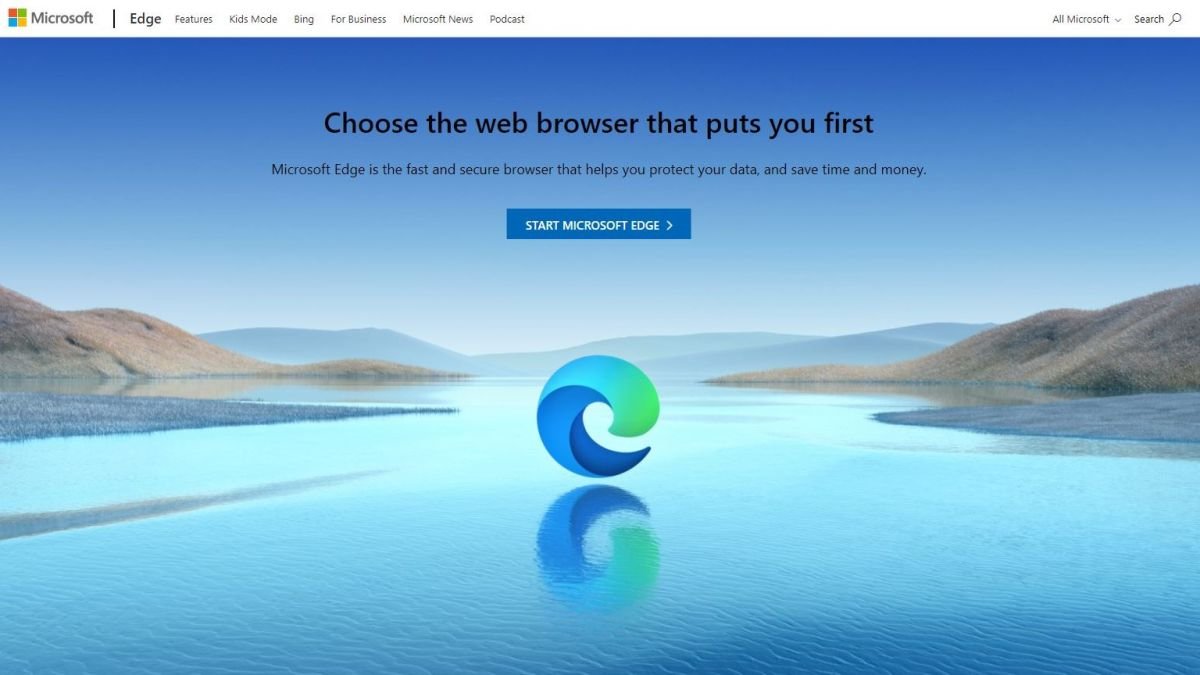
Edge — это новейший браузер от Microsoft, и он отлично выглядит, когда вы используете его по назначению: работаете с Bing, поисковой системой Microsoft. Вот как вы получите самые богатые функции Edge, которые связаны с покупками в Интернете. Если вы используете Google или Yahoo в качестве поисковой системы по умолчанию, вы упустите все эти компоненты, которые помогут вам сэкономить деньги, найти предложения и сравнить цены. А поскольку вы не можете легко переключаться между своей поисковой системой, как в браузере, таком как Safari, лучше выбрать одну и придерживаться ее.
Особенности
С Edge вы можете просматривать несколько устройств и синхронизировать свои закладки, пароли и настройки на каждом из них. Есть также множество функций, особенно для повышения производительности и покупок в Интернете. функции производительности
- Делайте снимки экрана и комментируйте их прямо из окна браузера.
- Коллекции позволяют сохранять веб-страницы или заметки в записных книжках по категориям.
- Иммерсивный ридер помогает сосредоточиться во время чтения в Интернете
- Вертикальные вкладки могут быть определены, если вы предпочитаете другой тип ориентации.
- Вкладки спящего режима позволяют переводить неиспользуемые вкладки в спящий режим, а не закрывать их, поэтому вы можете легко получить к ним доступ, не замедляя работу компьютера.

Встроенные в Edge инструменты сравнения цен означают, что вы всегда получите лучшее предложение при совершении покупок в Интернете (Изображение предоставлено Walmart).
- Купоны отображаются в строке браузера.
- Сравнение цен
- Рейтинги и обзоры продуктов
- Скидки Bing для получения наличных за соответствующие покупки
Дополнительные функции
- Персонализируйте новую вкладку со статьями и новостями, относящимися к вашим интересам, и настройте браузер в целом с помощью цветовой схемы или темы.
- Пусть ваше устройство прочитает вам веб-страницу с опцией «Читать вслух»

Вы можете узнать больше о содержимом веб-страницы, используя функцию поиска на боковой панели Edge (Изображение предоставлено Microsoft)
- Щелкните правой кнопкой мыши текст на веб-странице и воспользуйтесь поиском на боковой панели для определений и дополнительной информации; вам не нужно переключаться на другую страницу, чтобы получить больше контекста, и вы можете искать что-то новое, сохраняя боковую панель на месте
- Просматривайте, редактируйте и обменивайтесь файлами PDF прямо из браузера с помощью встроенных инструментов
- Получайте рекомендации Pinterest на основе ваших коллекций и экспортируйте коллекцию на новую доску Pinterest.
- Устанавливайте расширения в разных категориях (доступность, ежедневное вдохновение, дизайн, грамматика, обучение и т. Д.)
неприкосновенность частной жизни
По сравнению с другими браузерами, функций безопасности Edge немного не хватает. Однако они охватывают основы, которые могут вас заинтересовать больше: Вкладки и окна InPrivate: ваши данные просмотра и поиска (файлы cookie, история, временные файлы Интернета) не сохраняются на вашем устройстве после завершения просмотра. Детский режим — режим просмотра только для детей со встроенной защитой и настраиваемыми макетами. Также организуются новости для детей от 9 до 12 лет. SmartScreen Защитника Microsoft: защищает от фишинговых или вредоносных веб-сайтов и предотвращает загрузку браузером вредоносных файлов. Предотвращение отслеживания. Обнаружение и блокировка трекеров, а также определение того, какие трекеры вы хотите заблокировать. Edge также имеет множество функций защиты паролем. Браузер может создавать и хранить для вас надежные пароли в своем менеджере паролей. Вы также будете получать напоминания, если используете один и тот же пароль на многих сайтах, так что вы можете изменить их, если хотите максимально возможной защиты. Вы даже будете уведомлены, когда Edge обнаружит, что ваши учетные данные скомпрометированы.

Edge также позволяет настроить страницу новой вкладки, хотя вы можете изменить ее позже в настройках страницы (Изображение предоставлено Microsoft)
User Experience
Вы можете настроить внешний вид страницы при открытии новой вкладки. Существует три варианта: Вдохновленный — содержит изображения, занимающие большую часть заголовка. Информация — ваш канал находится на переднем плане. Сфокусированный — полностью минималистичный, с одними значками для основных ссылок. Microsoft Edge по умолчанию использует поисковую систему Bing, но вы можете переключить ее. в Google или Yahoo, если хотите. Тем не менее, Microsoft Edge лучше всех работает с Bing по сравнению с другими поисковыми системами. И Bing также выглядит лучше в Microsoft Edge; это не так привлекательно при использовании Bing, скажем, в Safari. Понятно, что Edge и Bing предназначены для совместной работы (в конце концов, они оба являются продуктами Microsoft).

Вы можете загрузить Edge для своих мобильных устройств из Google Play Store или Apple App Store (Изображение предоставлено Google)
Microsoft Edge доступен в поддерживаемых версиях Android, iOS, MacOS и Windows. Также есть мобильное приложение.
Конкуренция
Edge имеет больше функций и более настраиваемый, чем Safari, и, поскольку он использует Интернет-магазин Chrome, вы теоретически можете оборудовать его так же, как Google Chrome. В целом Edge симпатичнее многих других браузеров. В отличие от Chrome и Safari, навигационные меню в Edge менее навязчивы, в них на первое место помещаются результаты поиска и все остальное, но аккуратное.

Панель в верхней части результатов покупок позволяет сохранять товары на потом, а также искать предложения, скидки и многое другое (Изображение предоставлено Microsoft). Существует также три способа поиска непосредственно из основной панели поиска: через текст, голос или изображение, и полоса в верхней части результатов покупок очень полезна (кстати, это не Bing. Это зависит от края).
Окончательный вердикт
Edge многофункционален, но довольно прост в освоении. По иронии судьбы, самой сложной для изучения функцией была та, которая получила наибольшее распространение: коллекции. Мне потребовалось некоторое время, чтобы понять, что это за коллекции, а затем настроить их и заполнить. Эта функция всегда лучше, чем что-то вроде закладок в Safari, позволяя вам открывать новую вкладку только для редактирования и организации сохраненных ссылок. С Коллекциями вы можете сделать все это из всплывающего окна на странице, на которой вы находитесь. Edge имеет множество настроек, которые вы можете использовать, чтобы браузер выглядел и работал так, как вы хотите. Если вы немного устали от браузеров, которые слишком просты, чтобы быть полезными, Edge может стать отличной красивой альтернативой. И если вы делаете много покупок в Интернете (или где-то еще), это лучший способ сделать это, даже если вы используете другой браузер для всех ваших покупок в автономном режиме.
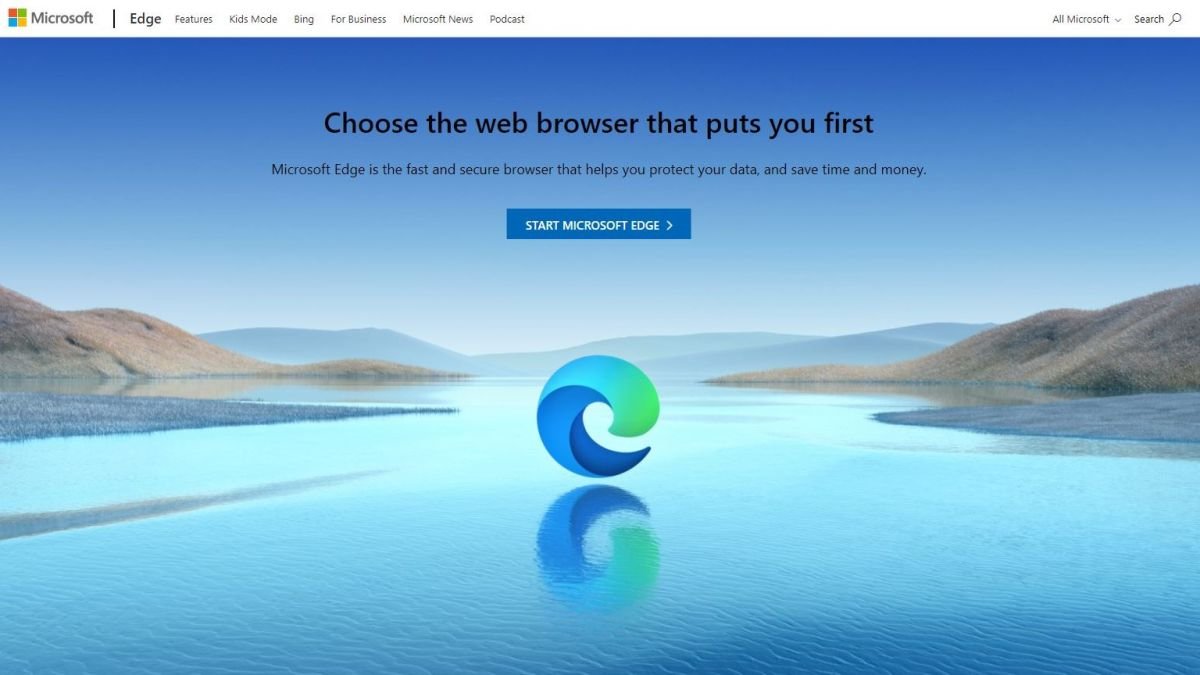 Edge — это новейший браузер от Microsoft, и он отлично выглядит, когда вы используете его по назначению: работаете с Bing, поисковой системой Microsoft. Вот как вы получите самые богатые функции Edge, которые связаны с покупками в Интернете. Если вы используете Google или Yahoo в качестве поисковой системы по умолчанию, вы упустите все эти компоненты, которые помогут вам сэкономить деньги, найти предложения и сравнить цены. А поскольку вы не можете легко переключаться между своей поисковой системой, как в браузере, таком как Safari, лучше выбрать одну и придерживаться ее.
Edge — это новейший браузер от Microsoft, и он отлично выглядит, когда вы используете его по назначению: работаете с Bing, поисковой системой Microsoft. Вот как вы получите самые богатые функции Edge, которые связаны с покупками в Интернете. Если вы используете Google или Yahoo в качестве поисковой системы по умолчанию, вы упустите все эти компоненты, которые помогут вам сэкономить деньги, найти предложения и сравнить цены. А поскольку вы не можете легко переключаться между своей поисковой системой, как в браузере, таком как Safari, лучше выбрать одну и придерживаться ее.




